PS人物照片处理教程:照片的提亮、调色和细节处理
作者 asswduming 来源 图老大 发布时间 2010-12-20
原片

效果

思路与调试方法:
一、原片分析:
通过直方图可以看到,三个通道色彩大部分集中在亮部,而暗部和中间部缺少色彩分布,说明照片的中间调和暗调缺乏对比度,造成人物整体偏暗,尤其是面部,背景色与人物接近,缺乏层次、空间感,缺乏冷暖色调对比。
二、调片思路:
1、将人物提亮,细化细节,并保持人物的暖色调;
2、改变背景色为冷色调,强化与人物对比,突出人物。
三、调片方法:
为了让大家看清楚,在每个图层前均加有调试的名称。
整个调片分为三个步骤:
第一步:提亮人物;
第二步:调试色彩;
第三步:整体细化。
先说第一步:提亮人物
1、打开原片,复制图层(这是必备的一个好习惯),将图层模式改为滤色,目的是将照片整体提亮,当然主要是提亮人物,特别是面部,对于不需要提亮的部分,添加图层蒙板,选择柔角画笔,前景色为黑色,选择适当的不透明度,进行擦除。如图所示:
滤色提亮人物:
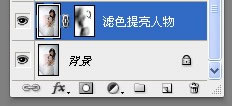
擦除后效果

2、盖印图层,为下一部调色作好准备

第二步:调试色彩;
在进行这一步之前,用计算的方法,先选取照片的暗部、亮部和中间调选区,并存储为新通道。其中:亮部选区计算两次,目的是能够更好的调试背景。
计算的具体方法是:
暗部选区:按照设置的参数(加图片两张),生成Alpha 1通道,取名为“暗部”。如图
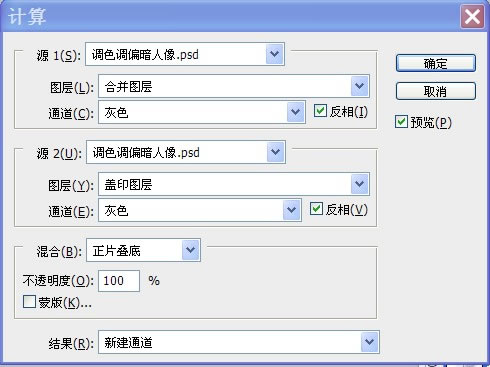
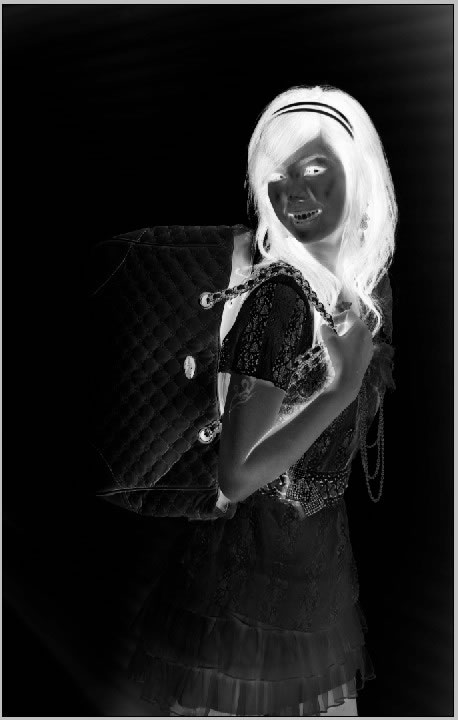
| 1234下一页 |